Aplicaciones
Sección solo disponible para usuarios administradores y auditores ya sean globales o asociados a n grupos.
Listado
La página inicial de esta sección es el listado de Aplicaciones, donde se mostrarán todos los nombres de las aplicaciones dadas de alta en Viafirma Fortress, el grupo al que pertenece la aplicación, la fecha de creación y la fecha de modificación.
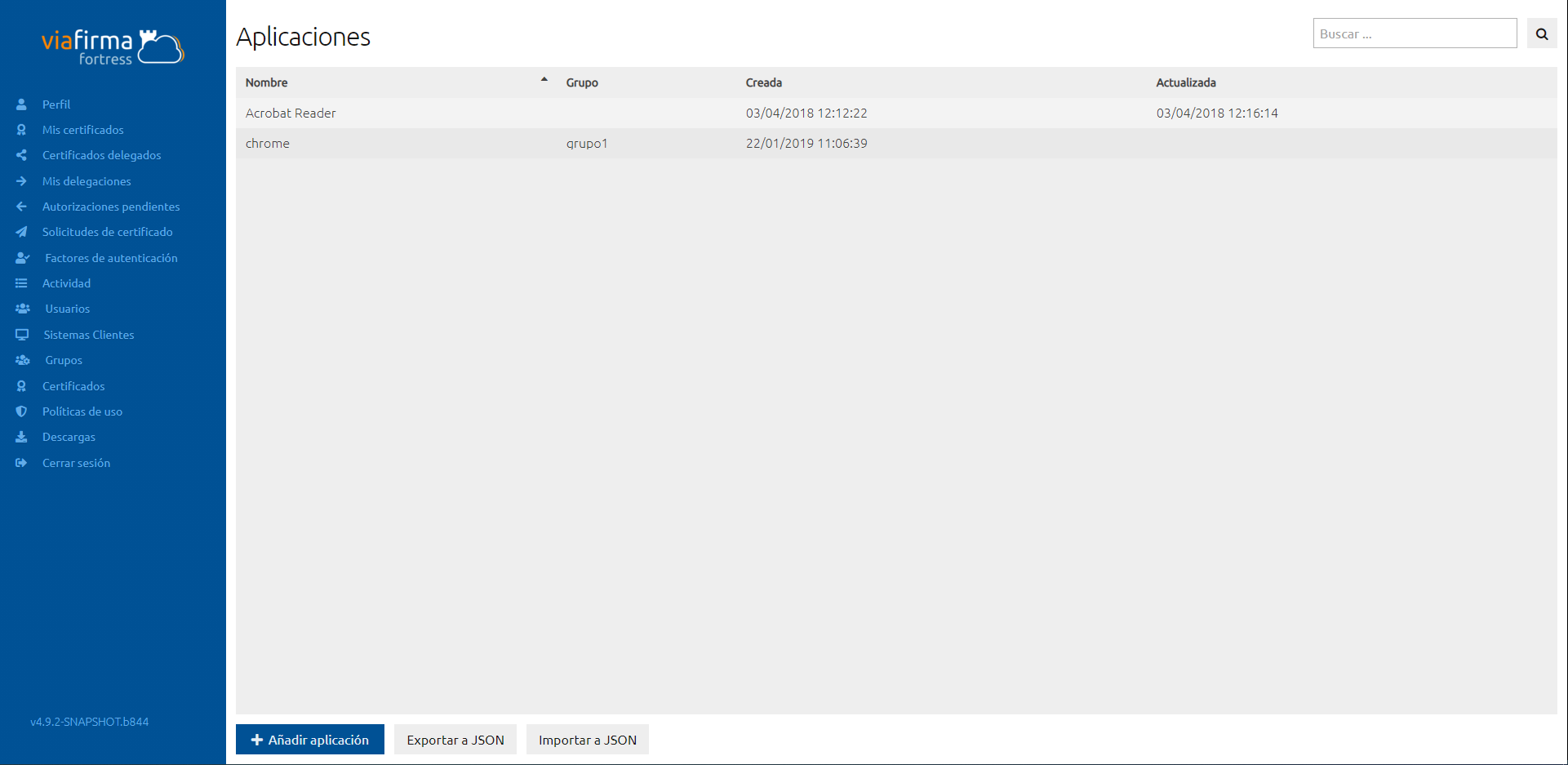
Desde este listado se pueden realizar diversas acciones:
- Buscar: Utilizando la caja de búsqueda de la parte superior se podrá filtrar el contenido de la lista.
- Ordenar listado: Clicando en los diferentes títulos de las columnas del listado se modificará el orden del listado.
- Editar aplicación: Haciendo clic sobre una aplicación del listado y pulsando en la opción "Editar" accederemos al formulario de edición de la aplicación en cuestión (ver próxima sección).
- Eliminar aplicación: Haciendo clic sobre una aplicación del listado y pulsando en la opción "Eliminar" se procederá a la eliminación de dicho aplicación (mostrando antes un mensaje de confirmación).
Creación
Pulsando sobre las opciones "Añadir aplicación" del listado de Aplicaciones, accederemos al formulario de creación de una aplicación. Desde aquí se podrán definir los datos básicos de la aplicación.

Un aplicación está compuesto por:
- Nombre: Nombre descriptivo de la aplicación
- Descripción: Descripción larga de la aplicación
Grupo: Identifica el grupo al que está asociado la aplicación, si no se indica ningún grupo, la aplicación será global. Si el usuario que está dando de alta la aplicación tiene el rol Administrador de n grupos, únicamente podrá dar de alta Aplicaciones asociadas a uno de los grupos que administra.
Las Aplicaciones, que no tienen un grupo asignado son globales, es decir: 1.- Únicamente las pueden administrar los administradores globales 2.- Las pueden utilizar todos los usuarios de la plataforma, sean globales o pertenecientes a un grupo Las Aplicaciones asociados a un grupo: 1.- Las pueden administrar los administradores globales o los administradores de ese grupo 2.- Únicamente las pueden utilizar los usuarios que pertenezcan a ese grupoDesde este formulario se pueden realizar dos acciones:
Aceptar: Se guardan los datos de la aplicación y se redirecciona al listado
- Cancelar: Se cancela la operación y se redirecciona al listado
Edición
Pulsando sobre las opciones "Editar" del listado de aplicaciones, accederemos al formulario de edición de una aplicación. Desde aquí se podrán definir los datos y la configuración de una aplicación.
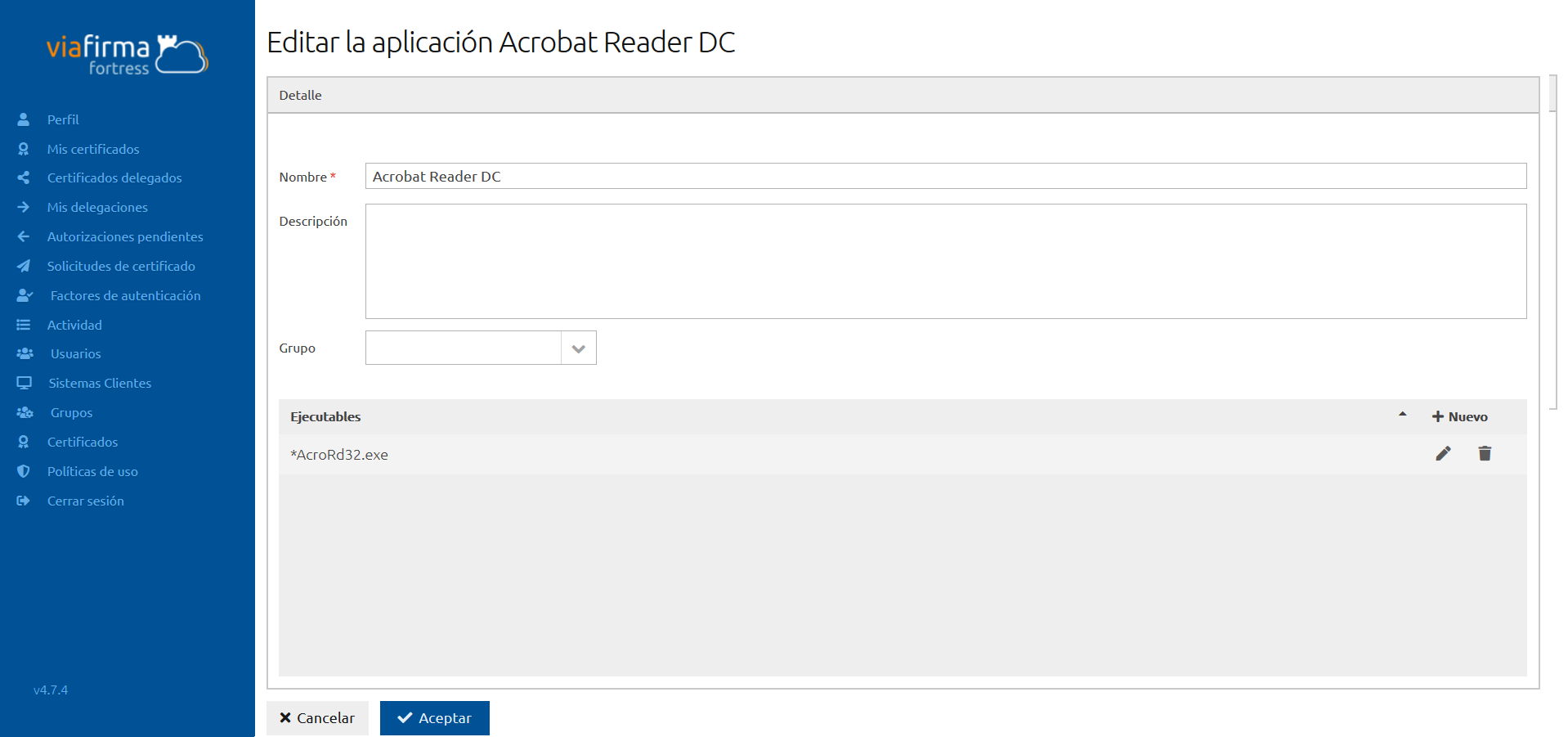
Las secciones disponibles (además de la edición de información básica de la aplicación) en esta pantalla son:
- Ejecutables: Listado con los ejecutables configurados particularmente para la aplicación.
Para agregar un nuevo ejecutable, es necesario pulsar sobre la cabecera de la columna del listado de ejecutables "+ Nuevo"
Desde este formulario se pueden realizar dos acciones:
- Aceptar: Se guardan los datos de la aplicación y se redirecciona al listado
- Cancelar: Se cancela la operación y se redirecciona al listado
Exportación
Pulsando sobre la opción "Exportar a JSON" del listado de Aplicaciones, nos descargará el listado de aplicaciones con sus correspondientes ejecutables en formato JSON, preparado para ser importado en otra instalación o como copia de seguridad para prevenir futuros cambios.

Importación
Pulsando sobre la opción "Importar a JSON" del listado de Aplicaciones, nos abrirá una ventana emergente en la que seleccionaremos el fichero en formato JSON a importar, y un único grupo al que añadir estas políticas.
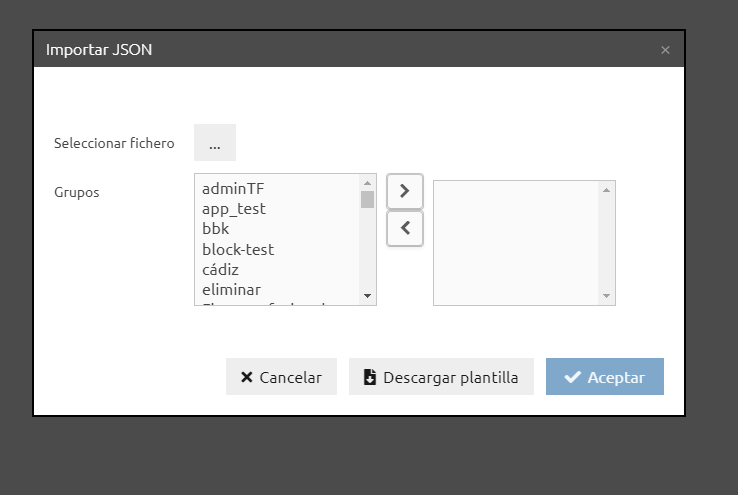
- Seleccionar fichero: fichero a importar
- Grupos: Grupo al que añadir las políticas a importar
- Descargar plantilla: Plantilla de ejemplo de las políticas
- Cancelar: Cerrará el popup y no guardará los cambios
- Aceptar: Guardará toda la información, comprobando que los datos sean correctos.
Posibles errores:
- El fichero no sea tipo json
- El fichero este corrupto o no este bien formado. Puedes acceder a https://jsonlint.com/ para verificar que el fichero esté validado.
- Alguna de las políticas ya existan en el grupo seleccionado, al ocurrir este error las políticas anteriores se habrán guardado correctamente, pero las siguientes a esta no habrán sido añadidas.
results matching ""
No results matching ""
